Notificações e Status no Android: O Que Significam os Ícones no Topo da Tela?


Ler em outras línguas:
Você já teve dúvidas sobre o que são os ícones que aparecem na barra de notificação e status do seu smartphone Android e quais são as funções de cada um deles? Se você já pensou sobre isso, agora é o momento de descobrir a resposta! Neste artigo, o Nextpit traz listas com as explicações de cada um deles!
Os ícones que aparecem na barra de status ou de notificação do seu smartphone podem variar de acordo com cada marca ou versão do Android instalada. Mas no caso de aparelhos com Android puro, na maioria das vezes, o design é o mesmo. Seja qual for a aparência, portanto, os significados e funções são praticamente iguais.
Lembrando também que a localização desses ícones pode variar de acordo com a fabricante. Enquanto alguns símbolos aparecem na barra de status, outros estão na barra de notificação.
Barra de status x Barra de notificação x Configurações rápidas
Antes de se aprofundar nos ícones, é importante entender a diferença entre a barra de status e de notificações do sistema Android, já que os símbolos são exibidos e agrupados de acordo com seu tipo.
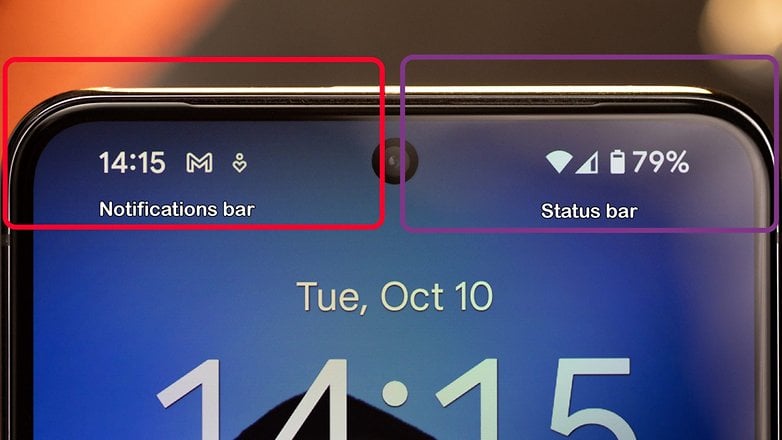
Barra de status
A barra de status e de notificação estão em diferentes posições na tela. Vamos começar pela de status, que fica localizada na parte superior direita e mostra a hora atual, o nível de bateria e conexões. Confira na lista abaixo quais símbolos podem ser encontrados nela:
Símbolos e ícones comuns na barra de status do Android
| Ícone | Significado |
|---|---|
| Bateria | Mostra o nível ou a porcentagem da bateria e o status de carregamento |
| Modo avião | Indica que o modo avião está ativado |
| Wi-Fi | Mostra o status da conexão Wi-Fi |
| Bluetooth | Indica o status da conexão Bluetooth |
| Dados móveis (5G, 4G, LTE, H+, 3G) | Mostra o status da conexão de dados móveis |
| Modos ou perfil | Indica qual modo ou perfil está ativo |
| Localização ou GPS | Mostra que os serviços de localização estão ativados |
| Economia de bateria | Ícone de economia de bateria |
| Bloqueio de rotação | Indica que a rotação da tela está bloqueada |
| VPN | Mostra o status da conexão VPN |
| Transmissão de tela | Indica que a transmissão de tela está ativa |
| Alarme | Mostra os alarmes ativos |
| Fone de ouvido | Indica que um fone de ouvido está conectado |
| Ponto de acesso | Indica que o hotspot móvel está ativo |
| Economia de dados | Mostra que o modo de economia de dados está ativo |
| Atualização do sistema | Indica que uma atualização de sistema ou de segurança está disponível |
| Modo avião | Indica que o modo avião está ativado |
Barra de notificação
Já a barra de notificação fica localizada no lado superior esquerdo da tela, mostrando os ícones de aplicativos que alertam sobre novas mensagens, atualizações do Google Play, faixas sendo reproduzidas atualmente e outras notificações.
Ícones comuns que aparecem na barra de notificação
| Ícone | Significado |
|---|---|
| Relógio | Hora atual |
| Aplicativos | Ícones específicos de aplicativos (Facebook e Google, por exemplo) |
| Ícone de envelope ou ícone personalizado do aplicativo de e-mail | |
| Mensagens | Ícone de bolha de bate-papo |
| Chamadas | Chamadas perdidas, desviadas, etc. |
| DND | Ícone Não perturbe |
| Correio de voz | Ícone de bobina de fita |
| Calendário | Ícone da página do calendário |
| Controles de mídia | Controles de reprodução (reproduzir, pausar e pular, por exemplo) |
| Navegação | Direções passo a passo e ícone de pino de localização |
| Clima | Ícone de nuvem, sol ou específico do clima |
| Downloads de aplicativos | Seta de download ou ícone do aplicativo |
| Instalação de software | Status de atualização do software |
| Capturas de tela | Fechamento da câmera ou ícone de foto |
| Transferências de arquivos | Setas para cima/para baixo mostrando o status da transferência |
| Gravador de tela | Ícone do gravador |
| Alertas de crise | Mostra que os alertas de emergência estão ativados |
A barra de notificações conta ainda com notificações que podem ser abertas com um gesto de deslizar para baixo, revelando informações importantes. Entre elas podem estar as capturas de tela recentes, mensagens do WhatsApp, alertas do Facebook e de e-mail. Quando há várias notificações, o número de ícones exibidos é limitado a três ou quatro, e os mais recentes são mostrados.
Painel de configurações rápidas
Outro conjunto de recursos importantes que você pode acessar com o gesto de deslizar para baixo é o painel de configurações rápidas. Assim, é possível ativar ou desativar rapidamente as funções ou controles sem precisar acessar o menu de configurações.
Você pode, por exemplo, ativar e desativar o Wi-Fi, o Bluetooth e outras conexões, além de ligar ou desligar um ponto de acesso, alternar a opção de rotação automática, ligar a lanterna e muitas outras opções. Quando você toca e segura em um ícone, vai entrar nas configurações rápidas dessa função. Uma vez ativados, a maioria dos ícones de alternância aparecem na barra de status.
- Alternância de conectividade
- Atalhos de ferramentas
- Modos
- Controle deslizante de brilho
- Perfis
- Gerenciador de SIM
- Controladores
Grande parte dos fabricantes personaliza suas próprias configurações rápidas, e você pode fazer a personalização de acordo com seus gostos e hábitos, deixando sempre os recursos mais essenciais para o seu dia a dia sempre à vista.
Além disso, você sempre pode desativar as notificações irritantes ou que não interessam muito de um jeito fácil: basta pressionar e segurar o dedo em cima de um alerta. Com isso, um pequeno menu será aberto para você escolher como deseja receber a notificação do aplicativo.
Ícones de notificação e status mais comuns dos fabricantes
Agora, vamos nos aprofundar nos ícones de status e notificação mais comuns e mais usados no seu smartphone. Abordamos as principais marcas de celulares e suas skins personalizadas para o Android. Ainda que essas personalizações não alterem a aparência ou o comportamento dos ícones de forma drástica, elas podem contar com recursos exclusivos do seu software.
Samsung (One UI)
O manual do usuário da Samsung conta com uma lista de símbolos que, normalmente, são mostrados nas barras de notificação e status dos smartphones e tablets da linha Galaxy. Você pode, inclusive, encontrar adições exclusivas à lista de símbolos, como o status de uso da S Pen e do Samsung DeX. Nas imagens abaixo você confere os mais importantes:
Xiaomi/ Redmi/ Poco
Agora, você confere os ícones de status mais usados nos smartphones da Xiaomi. Esses símbolos podem ser vistos em quase todos os dispositivos da fabricante que executam o HyperOS, incluindo as submarcas Poco e Redmi.OnePlus/Oppo
Abaixo estão os ícones que você pode encontrar ao usar smartphones OnePlus ou Oppo que executam o sistema operacional Android, mas com o skin da própria empresa: o ColorOS.Huawei/Honor (HarmonyOS, EMUI e MagicUI)
A Honor pode até ter se separado da Huawei, mas muitos dos ícones de status e notificações dos dispositivos Honor que executam o MagicUI são inspirados no HarmonyOS da Huawei.Motorola (Android padrão)
Os dispositivos da Motorola são executados em um Android personalizado. Porém, a aparência geral dos ícones é semelhante ou não tem qualquer diferença em comparação com o Android puro. Ao mesmo tempo, é possível ver alguns retoques na aparência dos ícones presentes na barra de status.
Android padrão (Google, HMD, Sony, HMD e Asus)
Se você se considera uma pessoa purista de Android e prefere a experiência do sistema operacional em sua versão padrão, chegou a sua vez. As marcas que oferecem essa experiência são a Sony, HMD e Asus.
Alguns dos ícones encontrados no Android padrão estão listados abaixo. Mesmo que esses símbolos sejam do Android 11, a maioria deles permaneceu inalterada na versão mais recente do sistema operacional.
Caso o ícone que você procura não esteja listado acima, pode conferir uma lista completa do Google com todos os símbolos que fazem parte do Android 11. Eles estão disponíveis no portal Fonts.
A página lista todos os ícones que você pode encontrar no Android e está dividida em várias seções, algumas delas citadas abaixo:
Desde o Android 11 até o mais atual, os ícones não mudaram muito. Confira nas capturas de tela abaixo:Você já viu algum ícone de status ou notificação que não consegue entender o significado? Que tal descrevê-lo nos comentários abaixo e informar qual é o seu dispositivo Android?
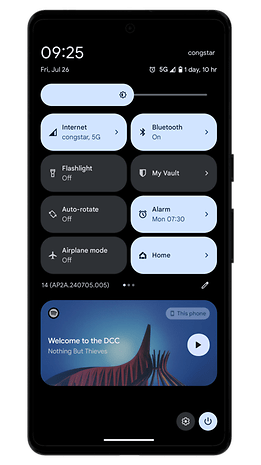
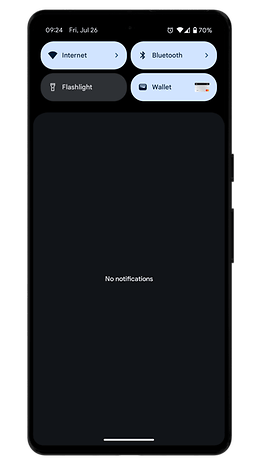
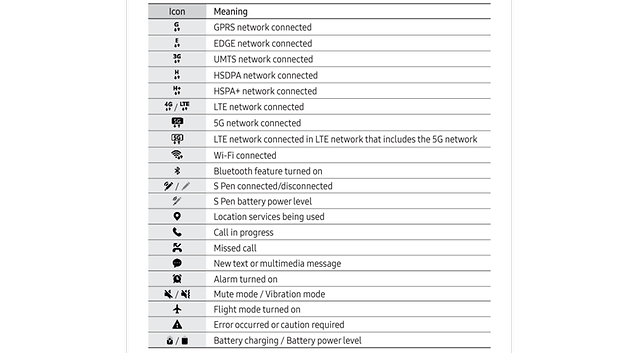
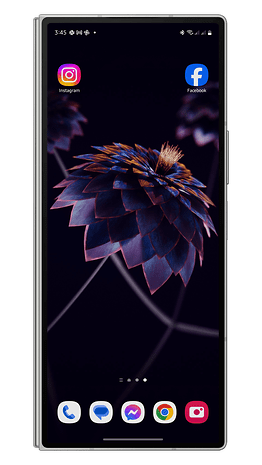
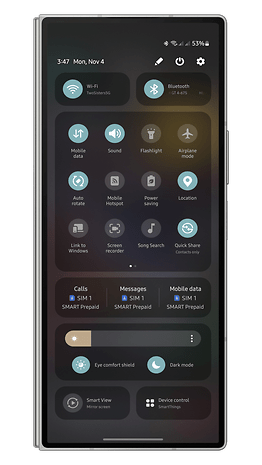
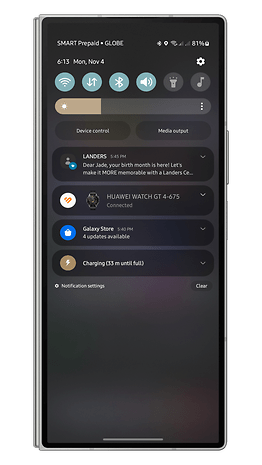
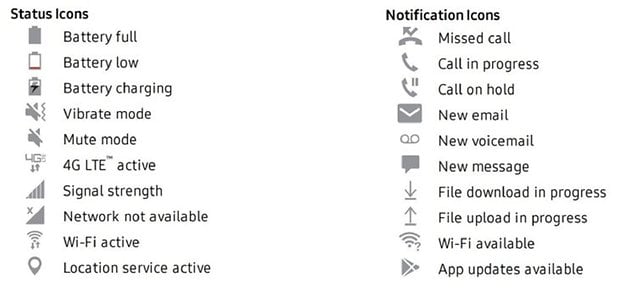

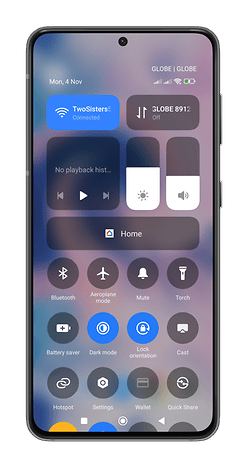
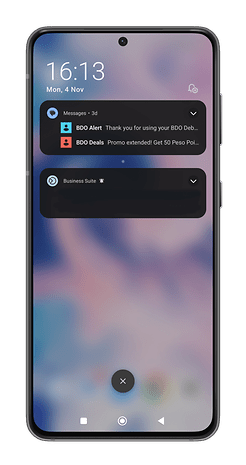
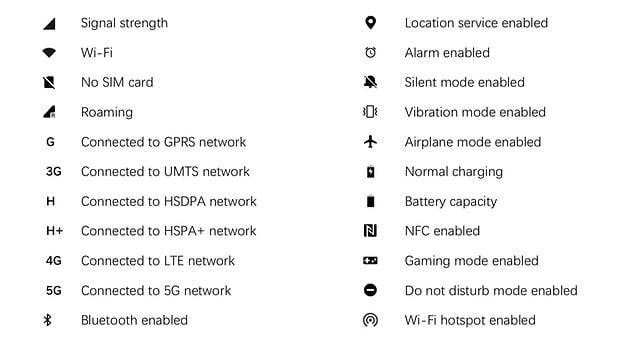
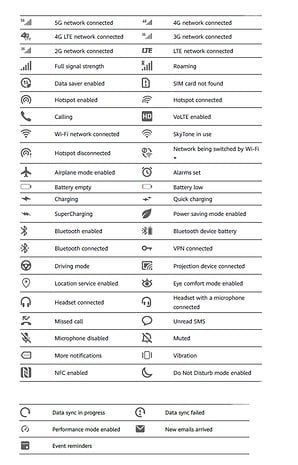
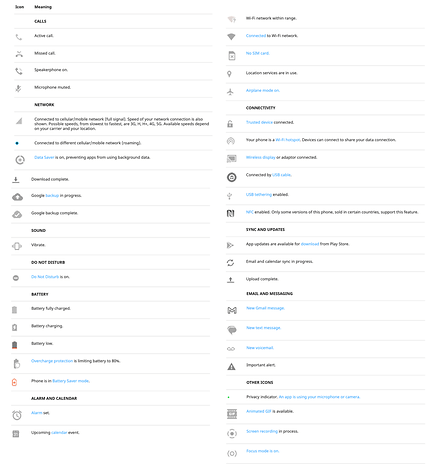
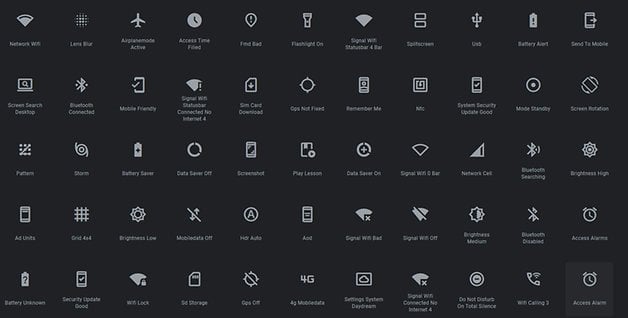
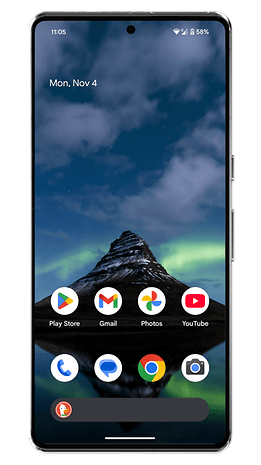
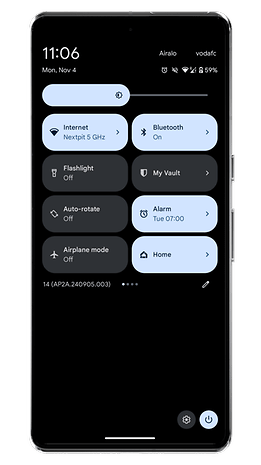
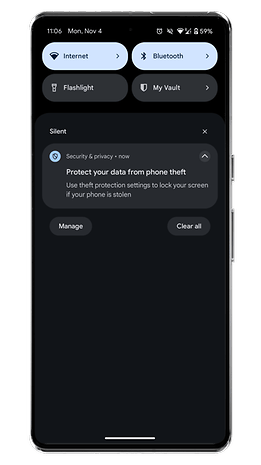









o meu é um J2 apareceu bem em cima um símbolo de uma mei lua e dentro dela um sinal de mais o que significa
No meu moto g8i as vezes aparece um pontinho, dessa forma : • , no canto direito da tela, antes das barras de sinal da operadora. Esse • aparece do nada e depois desaparece sozinho. Alguém saberia me dizer o que significa?
-
Admin
-
Equipe
27/12/2022 Link para o comentárioGeralmente, um pontinho simples na barra de notificações indica que há mais notificações do que é possível mostrar na barra.
O ponto costuma sumir ao fechar as demais notificações do celular. (SMS, corrreio de voz, e-mail, Zap, etc.)
Oque significa o símbolo de uma lua crescente?
Qual o significado do ícone R dentro de um círculo perto das barras da operadora, o meu celular é um xiomini poco X 3
O meu é um xiaomi e do nada começou a aparecer um ® no canto direito da tela, antes das barras de sinal da operadora. O que seria? Obs: já tenho ele a quase 2 anos e nunca tinha aparecido antes.
Símbolo de telefone com sinal de wi-fi em cima
-
Admin
-
Equipe
23/05/2022 Link para o comentárioProvavelmente se trata do ícone de Chamadas de voz via Wi-Fi.
Qual o aparelho está utilizando?
Não sei o q significa um símbolo qalsreceu no canto superior esquerdo da tela. Uma carinha q ora fica vermelha ora fica azul
o que significa um tela de computador barra lado esquerdo? aparelho a 51
O que significa o boneco no canto inferior direito da tela ?
-
Admin
-
Equipe
08/03/2022 Link para o comentárioDependendo do celular e das configurações, o ícone de pessoa pode ser um atalho para as opções de acessibilidade do smartphone.
Para desligar o ícone, é preciso encontrar e desativar as opções de acessibilidade do celular em
- Configurações.
- Acessibilidade
- desativar as opções que podem estar ligadas dentro deste menu.
Meu Xiaomi 8 pro tem um símbolo de relógio que não some por nada. É diferente do símbolo de alarme.
Um homem parte inferior da tela no Android
-
Admin
-
Equipe
01/09/2021 Link para o comentárioÉ possível compartilhar uma captura de tela com o símbolo?
Tenho um Samsung A51, aparece um ponto (individual) na barra de notificações, a qual já fiz várias pesquisas e não encontrei a resposta. Não sei a que se refere.
-
Admin
-
Equipe
07/06/2021 Link para o comentárioOlá, no sistema dos Samsungs, geralmente um ponto na barra tem um significado parecido com reticências, indicando que há mais notificações, mas não cabem no espaço disponível no topo da tela...
Por exemplo: https://i.ibb.co/k4VjFWT/ponto-Samsung-One-UI.jpg
Felizmente nunca passei por isto
Possuo o Moto G 5G Plus, e na tela de notificações tem um ícone igual a um ponto . que aparece o tempo todo ao lado do ícone da rede wi-fi. Até hoje não descobri para o que serve e nem como eliminá-lo. Mas como dizem... Quando compramos bons aparelhos pensando no "conjunto", sempre surgem detalhes que nos deixam desapontados !